WPS Office 2005的推出,既有坚定的支持者,又有强烈反对者。反对者的一个主要原因是许多原来很好用的功能在2005版中消失了,比如插入公式功能。
确实,无论是专业版还是个人版,都没有提供插入数学公式的功能。这让数学老师们非常不满。不过,WPS文字2005中提供了“插入对象”的功能,用它配合专业的数学公式软件MathType,即可使WPS 2005立即拥有插入公式的功能!
首先,在网上下载MathType,安装并注册。
安装好MathType后,打开WPS 文字 2005,点击“插入—对象”,出现如图1设置面板,选择“新建”,

图1
在“对象类型”中选择“Mathtype 5.0 Equation”,单击“确定”,即可打开“Mathtype”的主界面(图2)。
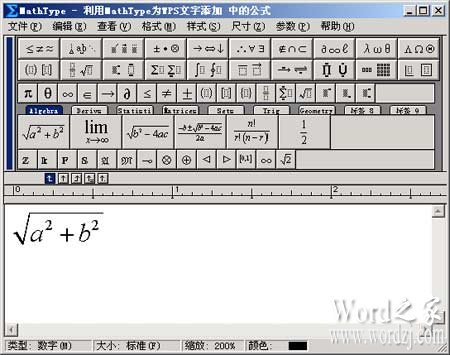
图2
在这里编辑你需要的公式,编辑好了用鼠标选择“文件—关闭并返回到文档”,此时会提醒你“保存改变到文档中的公式吗?”选择“是”,即退出“MathType”,并将编辑好的公式插入到文档中了。
以后,如果要对公式中的数据进行修改,只要在文档中双击该公式,即可调用“MathType”对公式进行编辑修改,非常方便。
注意:用此方法插入到文档中的公式采用的是5号字大小,并且无法通过格式工具栏中的“字号”列表或者格式菜单中的“字体”来改变其大小,要改变大小的话,可以先用鼠标左键单击该公式,在其周围公出现8个白色调整点和1个绿色调整点(如图3),8个白色调整点可以调整公式的大小和位置,那个绿色调整点则可以用来旋转公式。

注:更多精彩教程请关注管理资源吧电脑教程栏目,管理资源吧办公群:185219299欢迎你的加入